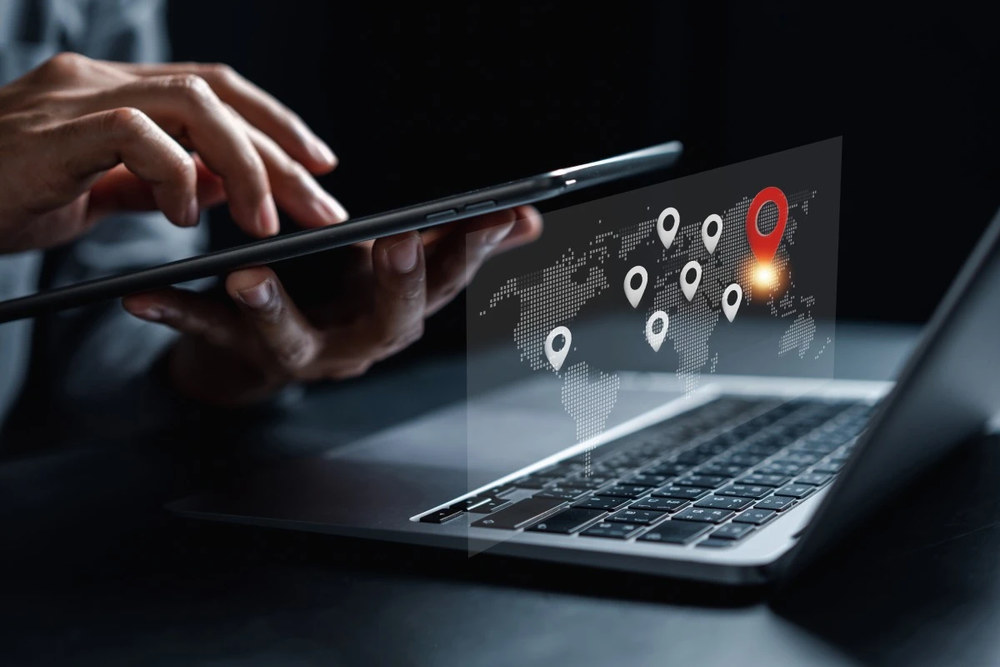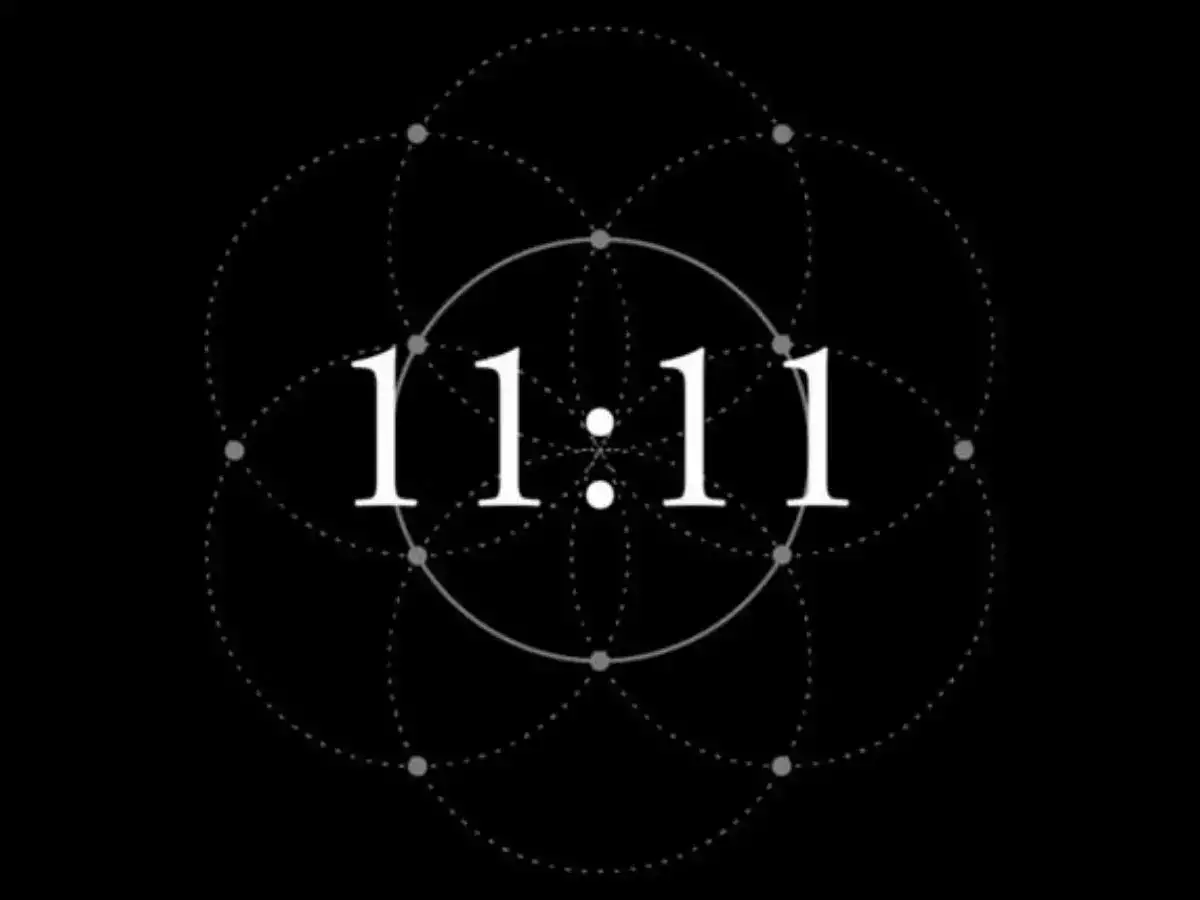Якщо ваш ноутбук не розпізнає жорсткий диск, існує кілька можливих причин, які можуть лежати в основі цієї проблеми. Проте, у більшості випадків це свідчить про серйозні пошкодження накопичувача. Ось кілька кроків, які варто спробувати для вирішення проблеми.
Можливі причини проблем із жорстким диском
Помилка “Новий жорсткий диск не виявлено” – одна з серйозних проблем, оскільки на пристрої містяться дані, необхідні користувачеві. Причин її виникнення може бути кілька:
- Неправильне з’єднання проводів або їх дефект.
- Жорсткий диск застарів і несумісний з новим програмним забезпеченням.
- Накопичувач був відформатований і система не може його розпізнати.
- Фізичні пошкодження, такі як перегрів чи поломка.
- Наявність вірусів та інших шкідливих програм.
- Пошкодження даних на накопичувачі.
- Проблеми з секторами диска.
- Жорсткий диск вимкнений у BIOS.
Фізичні та програмні ознаки несправності жорсткого диска можуть бути наступні:
- З приводу накопичувача чутно клацання або гудіння.
- Постійні збої в роботі програм.
- У керуванні дисками з’явилася нерозподілена область (RAW).
- Накопичувач не має присвоєної букви.
- У пристрою в диспетчері пристроїв з’явився жовтий знак оклику.
- Постійні повідомлення про помилки.
Коли BIOS більше не розпізнає жорсткий диск
Для того щоб ваша операційна система могла працювати з жорстким диском, він повинен бути правильно визначений у системному BIOS вашого комп’ютера, сервера чи ноутбука. Це налаштування зазвичай встановлюється при створенні системи і залишається незмінним, незалежно від використовуваної операційної системи. Проте, якщо ви отримуєте повідомлення про помилку “No Boot Device found” та ваш ноутбук не завантажується, проблему вже виявлено.
Ця помилка зазвичай вказує на те, що система BIOS не може розпізнати ваш жорсткий диск. У такому разі перш за все слід перевірити, чи ваш накопичувач включений до списку розпізнаних пристроїв у BIOS. Якщо ви його там не знайдете, вам слід перевірити всі підключення, включаючи кабель передачі даних і кабель живлення, які підключені до вашого жорсткого диска. У найкращому випадку це може бути просто проблемою з підключенням, але також може бути пошкодженням кабелю. Якщо ваш жорсткий диск все ще не розпізнається, подальші дії залежатимуть від природи помилки накопичувача.
У пошуках помилки
Звісно, існує безліч можливих причин, чому ваш жорсткий диск може не розпізнаватися, і рішення буде залежати від конкретної ситуації. Ось декілька питань, які варто задати собі при пошуку відповіді:
- Чи почувається якесь звучання (цокання) з вашого диска?
- Чи виникають будь-які дивні збої програм?
- Чи продовжує ваш жорсткий диск обертатися?
- Чи можна почути роботу мотора жорсткого диска?
- Що сталося з накопичувачем від останнього разу, коли він працював належним чином до цього моменту?
Треба також враховувати вік вашого жорсткого диска, який грає важливу роль у можливих причинах несправності. Поверхневе покриття магнітних дисків з часом зношується, і це призводить до проблем.
Перевірте підключення кабелю
Користувач має переконатися, що всі проводи правильно під’єднані до жорсткого диска. Важливо перевірити співставлення з’єднань з офіційними інструкціями.
Іноді може трапитися, що провід від’єднується або ламається. Перед перевіркою слід відключити ноутбук від розетки, а потім уважно оглянути проводи та контакти на роз’ємах на предмет пошкоджень, згинів чи інших дефектів. У разі пошкодження кабелю (живлення або SATA), його слід замінити новим.
Щодо перевірки справності SATA-кабелю та проводу живлення:
- Від’єднайте та знову під’єднайте кабель до жорсткого диска, звертаючи увагу, що у SATA-кабелі на кінці є металевий замок-фіксатор. Щоб уникнути пошкодження роз’єму, тримайте кабель, витягнутий з легким натисканням на важелі.
- Наступним кроком буде перезавантаження ноутбука.
Якщо проблема не вирішилася – спробуйте інший кабель та підключіть його до іншого порту (якщо у вашого ноутбука є DVD-привід, можете використати SATA-кабель з нього). У випадку використання перехідника Molex-SATA, спробуйте обійтися без нього.
Якщо зовнішній жорсткий диск не розпізнається
Аналогічно, важливо перевірити правильність підключення:
- Підключіть його до іншого USB-порту, наприклад, ззаду, а не спереду комп’ютера. Якщо диск під’єднується за допомогою двох USB-кабелів, перевірте обидва підключення.
- У випадку пошкодження USB-кабелю, його слід замінити новим.
- Подружіть накопичувач з іншим пристроєм.
Зверніть увагу на всі звуки з ноутбука
Після того, як ви вже перевірили, що проблема не в екрані, блоку живлення чи акумуляторі, можливо, ноутбук не запускається через програмне забезпечення. У цьому випадку варто звернути увагу на будь-які звуки, які ноутбук може видавати при запуску. Звукові сигнали є типовим сигналом роботи BIOS. Інтернет може надати списки сигналів BIOS, які допоможуть вам виявити проблеми.
Тільки BIOS все ще розпізнає накопичувач
Так буває, що BIOS показує наявність HDD, але операційна система не може його визнати. У цьому випадку є кілька способів перевірити накопичувач:
- Чи було MBR випадково видалено напередодні?
- Перевірте вірність параметрів таблиць або розділів.
- Чи має MBR пошкоджені сектори (Master Boot Record) жорсткого диска?
- Чи може накопичувач бути заражений вірусами або троянами?
- Впевніться, що всі роз’єми та проводка підключені правильно.
Збереження цінних даних
Якщо попри всі спроби жорсткий диск не розпізнається, рекомендується виконати порятунок або відновлення даних. Найкраще створити секторальну копію жорсткого диска, а потім працювати з нею для відновлення. Цей підхід мінімізує ризики втрати вихідних даних. Секторна копія також виступає як додатковий захист під час процесу відновлення.
Ремонт жорсткого диска самостійно
У деяких випадках, якщо жорсткий диск виявився нерозпізнаваним, ви можете намагатися самостійно відремонтувати його. Windows вже має вбудовані інструменти для цього. Клацнувши правою кнопкою миші на відповідному жорсткому диску, ви потрапите до властивостей, а далі до інструментів. За допомогою функції “перевірити” можна перевірити накопичувач на наявність помилок. Деякі безкоштовні програми, такі як CheckDrive, працюють за аналогічним принципом. Recuva, також доступна безкоштовно, може навіть відновити деякі дані, навіть якщо жорсткий диск не розпізнається системою.
Важливо зауважити, що у випадку незвичайних звуків жорсткого диска слід негайно звернутися до фахівця, щоб запобігти втраті важливих даних. Це стосується і ситуацій, коли ноутбук відправляється до спеціалізованого сервісу. Не рідкі випадки, коли дані втрачаються під час ремонту або заміни жорсткого диска.